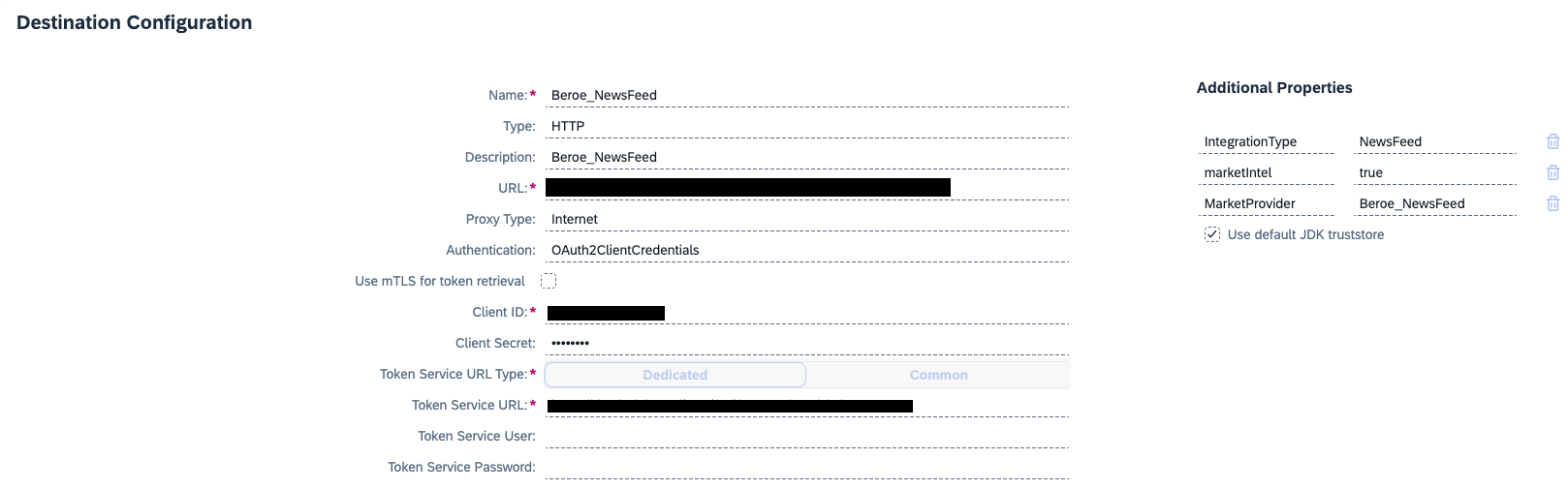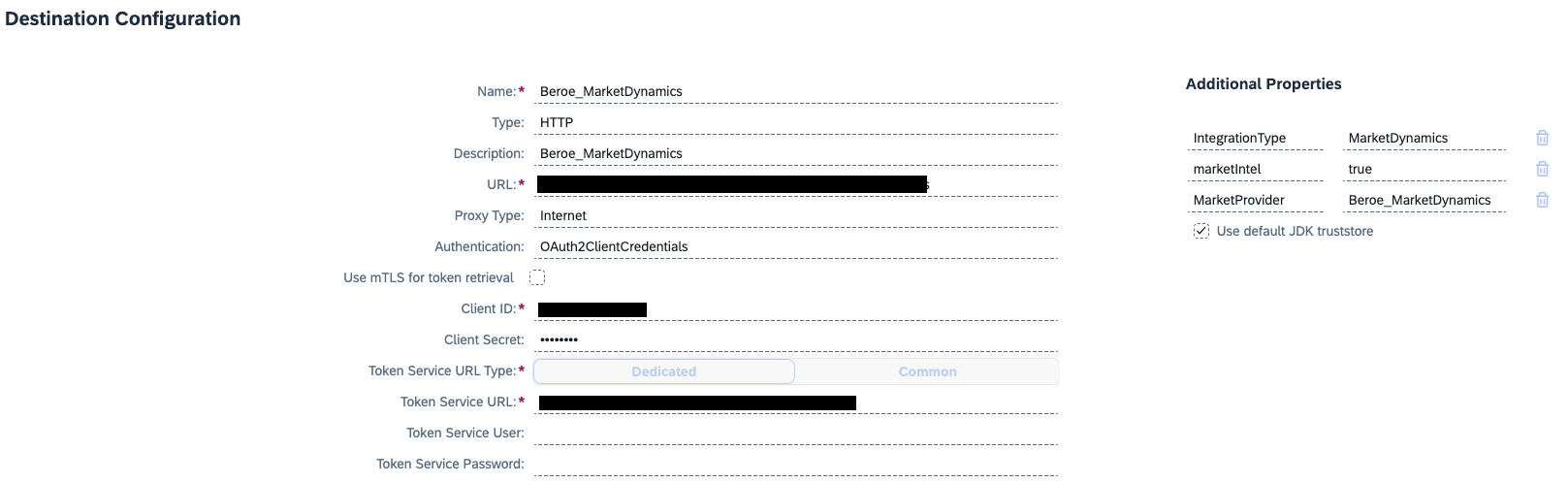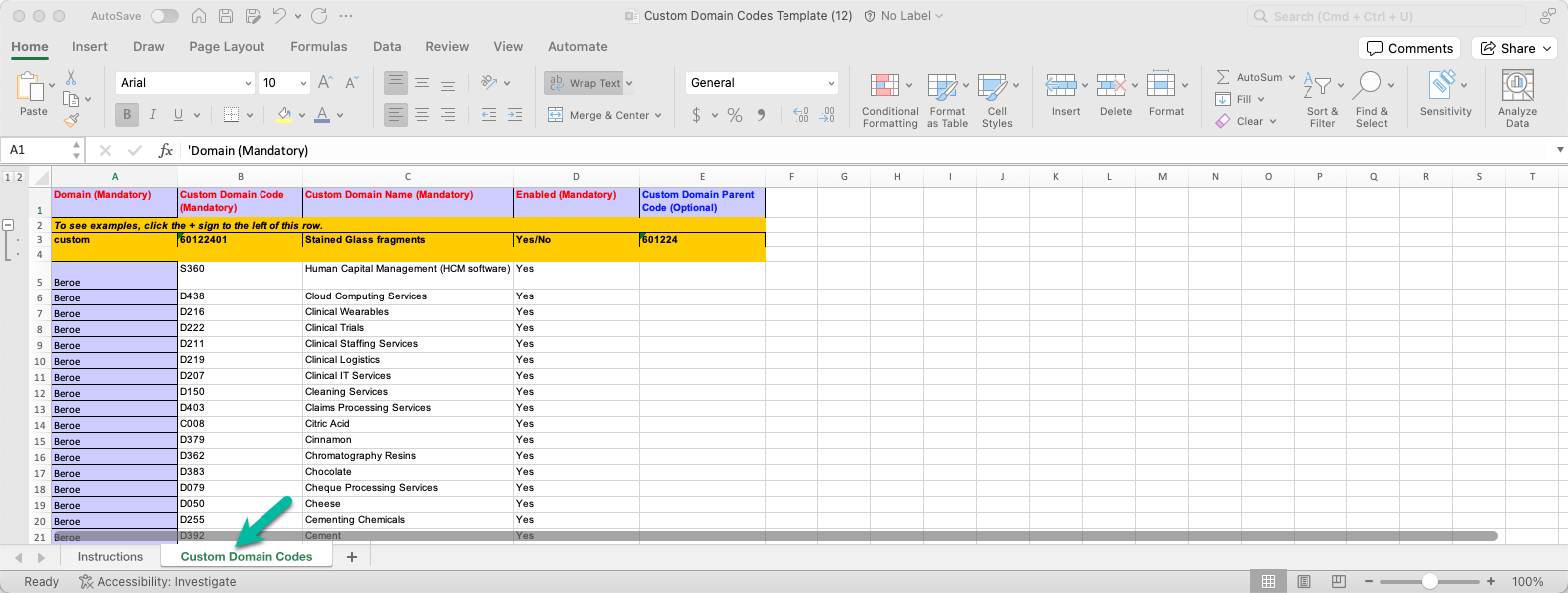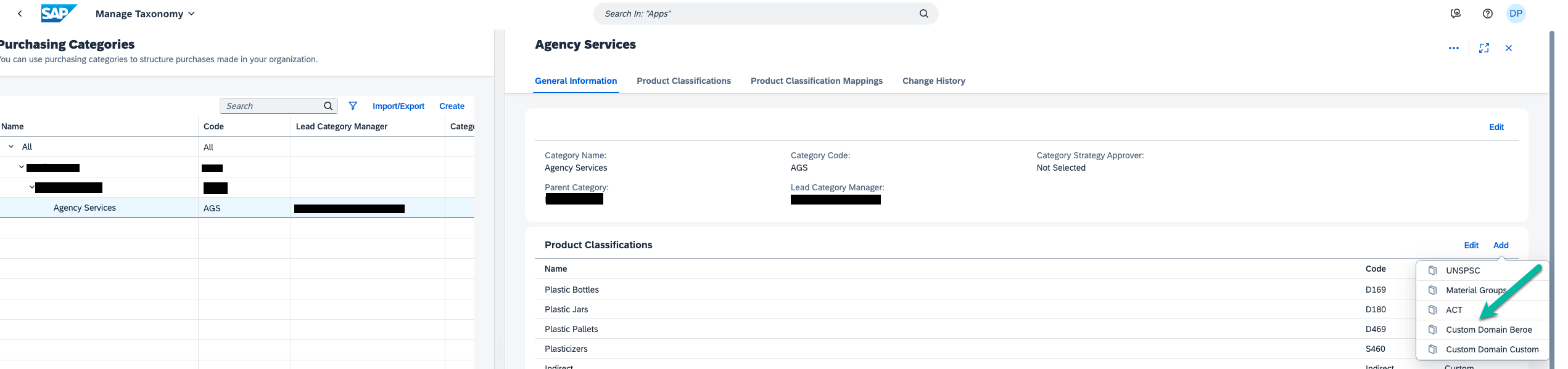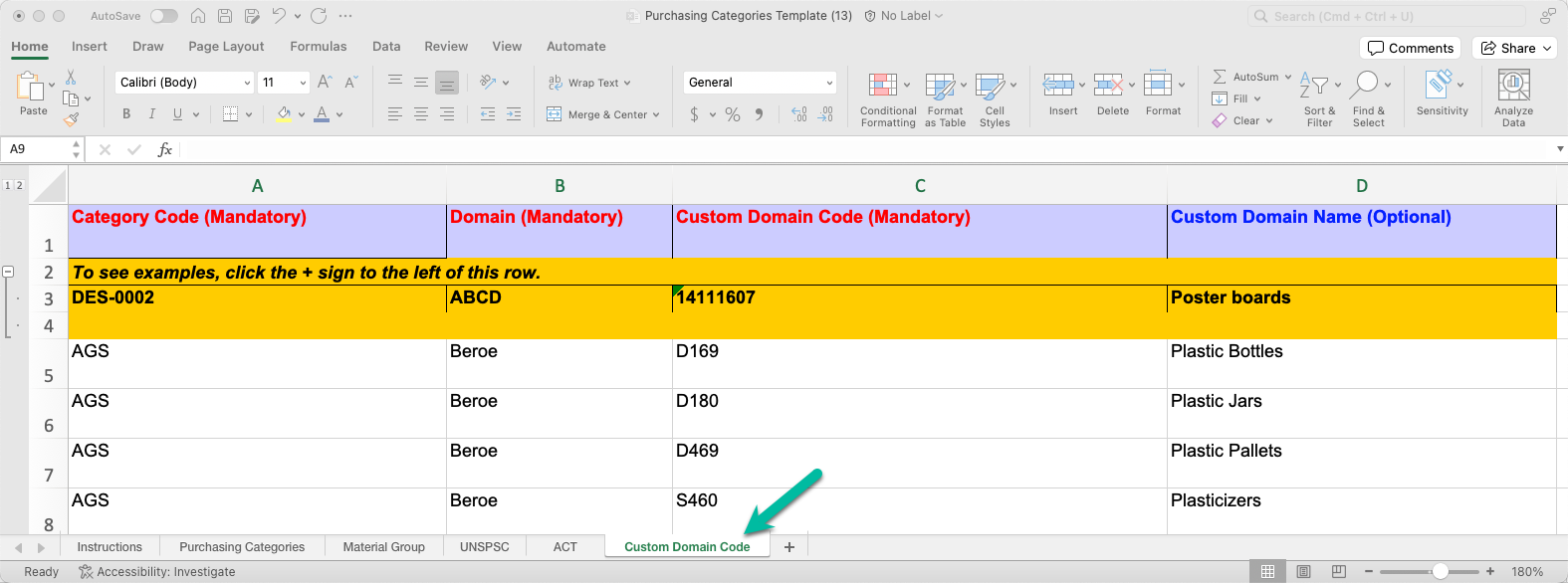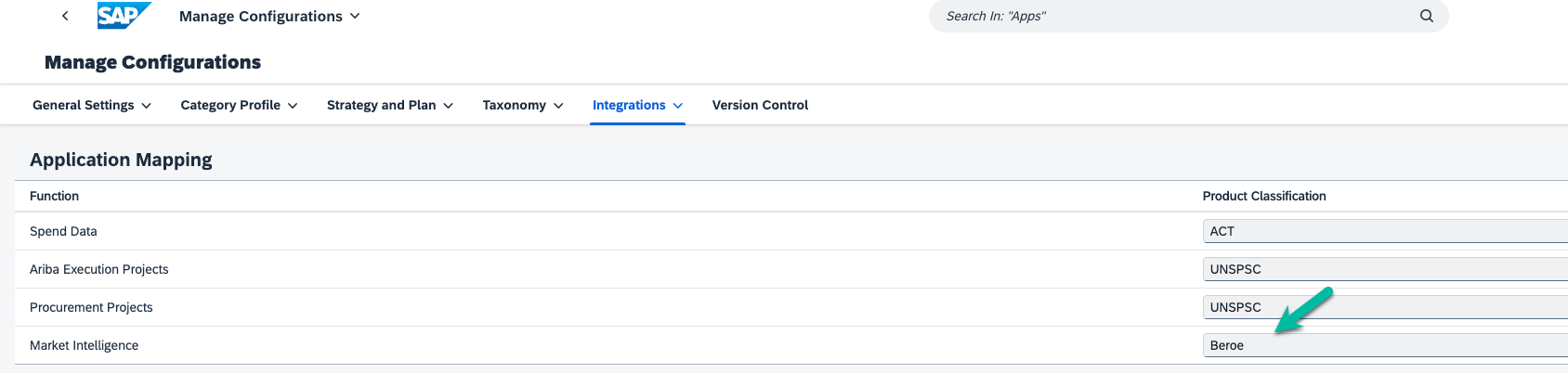Aprende en Comunidad
Avalados por :





¡Acceso SAP S/4HANA desde $100!
Acceso a SAPIntegração da Beroe na Gestão de Categorias da Ariba: Guia Passo a Passo
- Creado 01/03/2024
- Modificado 01/03/2024
- 11 Vistas
0
Cargando...
Neste blog, vamos aprofundar como integrar o provedor de inteligência de mercado de terceiros Beroe na ferramenta de Gestão de Categorias da Ariba para receber dados e notícias sobre dinâmicas de mercado.
Requisitos prévios:
Passo 1: Criar Destinos na Subconta do SAP BTP
Faça login no Cockpit do SAP BTP, escolha a subconta de Gestão de Categorias da Ariba da SAP. No painel de navegação à esquerda, Conectividade -> Destinos -> Criar destinos.
Para NewsFeed:
Para Dinâmicas de Mercado:
Passo 2: Obter a lista de categorias da Beroe e configurá-las como códigos de domínio personalizados na Gestão de Categorias da Ariba. A seguinte captura de tela mostra os códigos da Beroe configurados com o Domínio "Beroe" na Gestão de Categorias da Ariba. Use o Modelo de Código de Domínio Personalizado para carregar os códigos da Beroe.
Navegue até Configurações de Administração -> Taxonomia -> Códigos de Domínio Personalizados --> Importar
Após carregar os Códigos de Domínio Personalizados, a interface de usuário da Gestão de Categorias da Ariba parecerá como mostrado abaixo
Passo 3: Mapear o(s) código(s) da Beroe às Categorias de Compra na Gestão de Categorias da Ariba. Isso pode ser feito através da aplicação UI de Administrar Taxonomia ou através do modelo de Categoria de Compra para atualizar múltiplas categorias de uma vez.
Através da aplicação UI de Administrar Taxonomia:
Através do Modelo de Categorias de Compra:
Navegue até Administrar Taxonomia -> Importar/Exportar
Passo 4: Configurar o Mapeamento de Aplicações de Inteligência de Mercado para o Domínio da Beroe
Navegue até Configurações de Administração -> Mapeamento de Aplicações -> Inteligência de Mercado
Passo 5: Configurar o Mapeamento de API para o Feed de Inteligência de Mercado e/ou provedor de dados de Dinâmicas de Mercado.
Navegue até Configurações de Administração -> Mapeamento de API, selecione os Destinos do BTP apropriados que você criou no Passo 1.

Requisitos prévios:
- Deve ter configurado a Solução de Gestão de Categorias da Ariba e ser capaz de criar um Plano de Categoria.
- Deve ser um administrador com a função de CategoryManagementAdministrator
- Deve ter uma assinatura ativa com a Beroe.
- Deve ter credenciais de login (Básicas ou OAuth) da Beroe.
- Endpoint(s) de API para NewsFeed e MarketDynamics da Beroe.
Passo 1: Criar Destinos na Subconta do SAP BTP
Faça login no Cockpit do SAP BTP, escolha a subconta de Gestão de Categorias da Ariba da SAP. No painel de navegação à esquerda, Conectividade -> Destinos -> Criar destinos.
Para NewsFeed:
Destino para NewsFeed
Para Dinâmicas de Mercado:
Destino para Dinâmicas de Mercado
Passo 2: Obter a lista de categorias da Beroe e configurá-las como códigos de domínio personalizados na Gestão de Categorias da Ariba. A seguinte captura de tela mostra os códigos da Beroe configurados com o Domínio "Beroe" na Gestão de Categorias da Ariba. Use o Modelo de Código de Domínio Personalizado para carregar os códigos da Beroe.
Navegue até Configurações de Administração -> Taxonomia -> Códigos de Domínio Personalizados --> Importar
Modelo de Código de Domínio Personalizado
Após carregar os Códigos de Domínio Personalizados, a interface de usuário da Gestão de Categorias da Ariba parecerá como mostrado abaixo
Códigos de Domínio Personalizado da Beroe após o carregamento
Passo 3: Mapear o(s) código(s) da Beroe às Categorias de Compra na Gestão de Categorias da Ariba. Isso pode ser feito através da aplicação UI de Administrar Taxonomia ou através do modelo de Categoria de Compra para atualizar múltiplas categorias de uma vez.
Através da aplicação UI de Administrar Taxonomia:
Aplicação UI de Administrar Taxonomia
Através do Modelo de Categorias de Compra:
Navegue até Administrar Taxonomia -> Importar/Exportar
Modelo de Categorias de Compra
Passo 4: Configurar o Mapeamento de Aplicações de Inteligência de Mercado para o Domínio da Beroe
Navegue até Configurações de Administração -> Mapeamento de Aplicações -> Inteligência de Mercado
Passo 5: Configurar o Mapeamento de API para o Feed de Inteligência de Mercado e/ou provedor de dados de Dinâmicas de Mercado.
Navegue até Configurações de Administração -> Mapeamento de API, selecione os Destinos do BTP apropriados que você criou no Passo 1.
Pedro Pascal
Se unió el 07/03/2018
Facebook
Twitter
Pinterest
Telegram
Linkedin
Whatsapp
Sin respuestas
 No hay respuestas para mostrar
Se el primero en responder
No hay respuestas para mostrar
Se el primero en responder
© 2025 Copyright. Todos los derechos reservados.
Desarrollado por Prime Institute
Hola ¿Puedo ayudarte?